Appium环境搭建
环境搭建
一、环境准备 64位系统
1.jdk
2.android-sdk_r24.3.4-windows
3.python
4.appium Desk
5.Node.js
6.Appium-Python-Client
二、jdk安装
1.下载jdk包,小编的是64位1.6版本,其它高级版本应该也是可以的。根据自己的系统选择对应版本
2.一路傻瓜式安装,注意安装路径不要有空格,不要有中文。jdk和jre不要放在一个文件夹下
3.设置三个环境变量,我的电脑>选择“属性”->“高级”->“环境变量”->“系统变量”->“新建”
JAVA_HOME----D:\Java\jdk1.6.0” (根据自己安装路径填写)
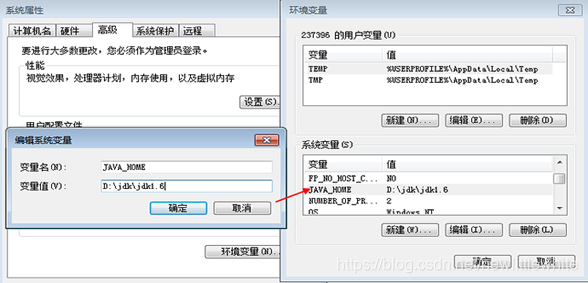
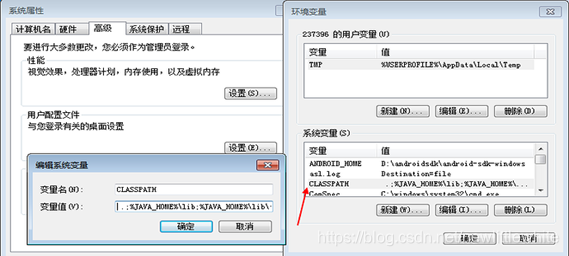
CLASSPATH— .;%JAVA_HOME%\lib;%JAVA_HOME%\lib\tools.jar;
PATH-----;%JAVA_HOME%\bin;%JAVA_HOME%\jre\bin;
在path路径下加上面那两个,这里就不多说了
4.打开cmd验证是否安装成功,输入java -version,然后输入javac
能显示版本号和下面的帮助信息说明安装成功
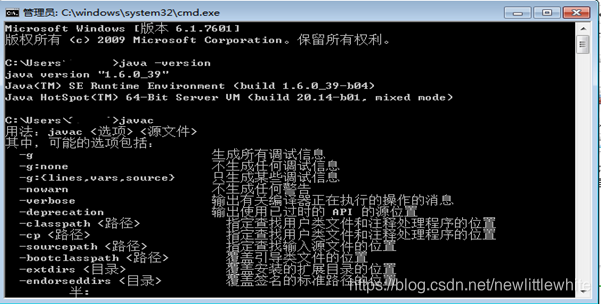
三、android-sdk下载安装
- 下载android-sdk,这个是做android测试和开发的必备环境
https://www.androiddevtools.cn/
2.解压后,里面有个SDK manager.exe双击打开
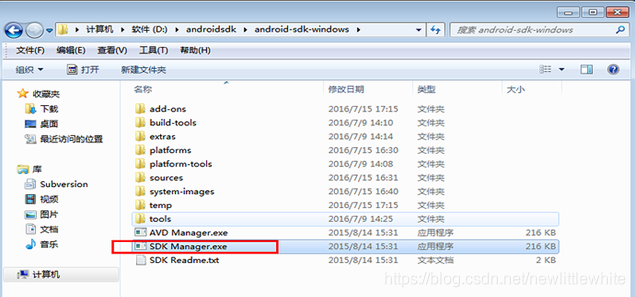
3.默认选择的开始安装
四、android-sdk环境变量
1.在系统变量新建:ANDROID_HOME,对应变量值为:D:\androidsdk\android-sdk-windows(sdk安装路径)
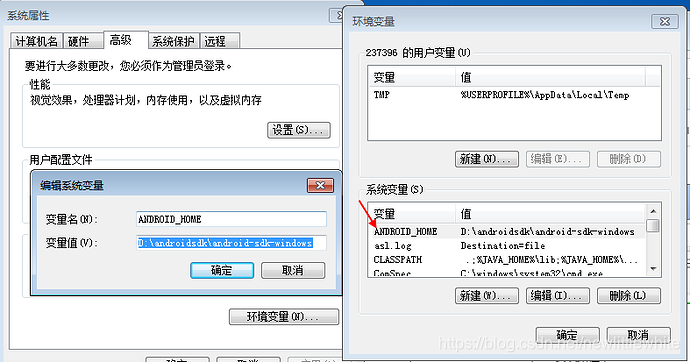
2.path添加两个变量,将以下箭头所指的两个文件路径添加到path里
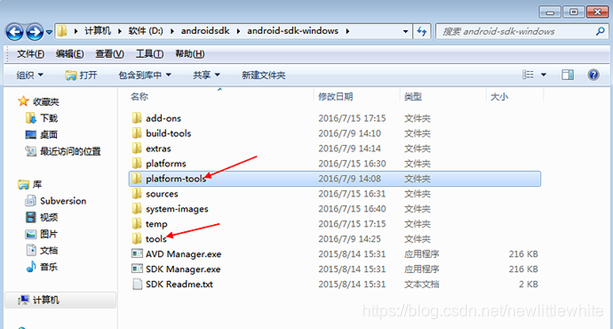
3.path里面添加D:\androidsdk\android-sdk-windows\tools和D:\androidsdk\android-sdk-windows\platform-tools
五、adb环境
1.因为adb是在D:\androidsdk\android-sdk-windows\platform-tools这个目录下的,所以上面添加了环境变量后,可以直接在cmd里面运行了。
2.在cmd输入adb可以查看对应版本号
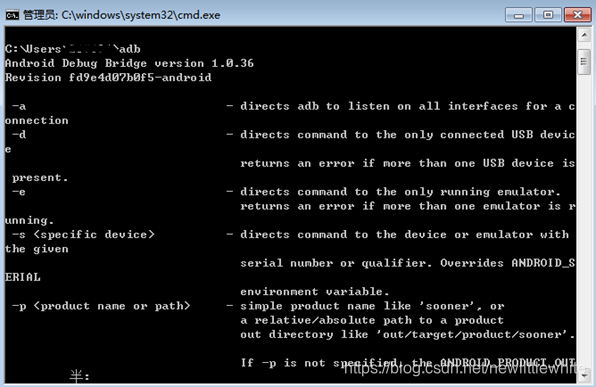
六、连接手机
1.手机用数据线连电脑,如果安装了91助手或者360什么的可以先下载手机驱动,确认手机能连上
2.打开cmd输入:adb devices,当屏幕上出现一串字符,后面显示devices说明连接成功(出现其它的提示,得检查自己的环境了)
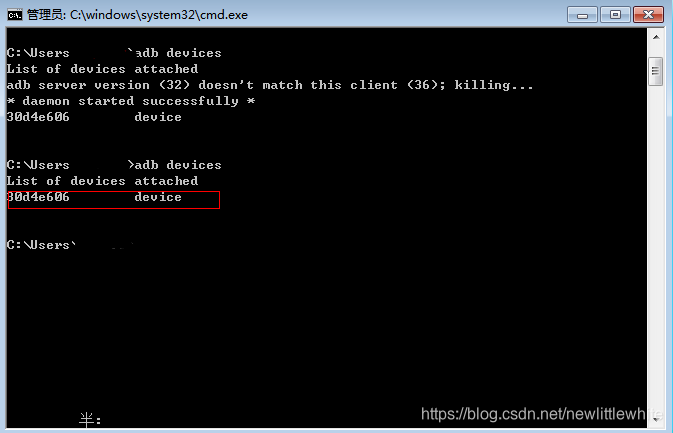
接下来就是appium的环境安装了。
七、Python安装
1.下载Python安装包
官网下载地址:https://www.python.org/15
2.Python安装 添加到环境变量path下(安装时选择join in path)
4.安装完成后 (安装时选择join in path)
6.打开cmd输入python,出现版本号
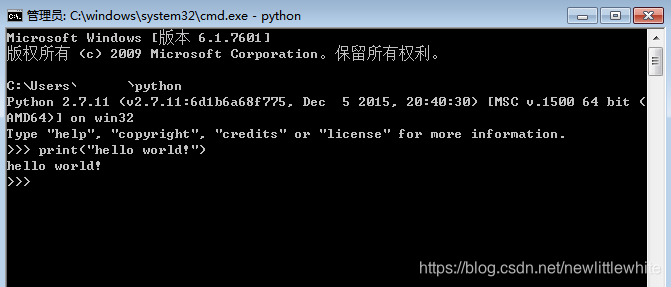
八、安装node.js
1.下载官网地址:https://nodejs.org/en/download/23

2.下载后一路傻瓜式安装,安装完成后,运行cmd,输入node –v查看版本号,然后输入npm
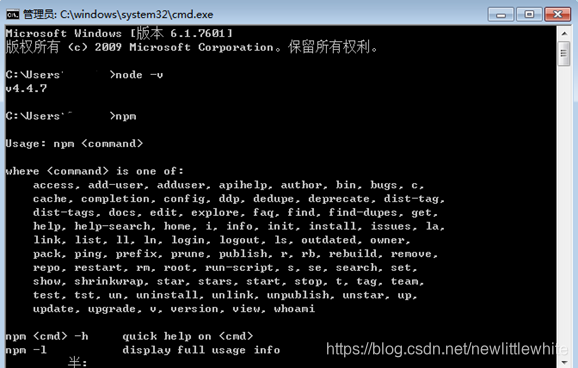
3.出现如上图信息,表示node.js安装成功。npm是一个node包管理和分发工具
npm –g install appium-doctor
安装cmake并配置环境变量
·安装git并配置环境变量
(管理员身份运行)·npm install --global windows-build-tools
·npm install --save opencv4nodejs
九、appium-doctor
1.appium安装好后,找到这个文件目录D:\appium\Appium\node_modules.bin
2.将上面的地址添加到环境变量path下
3.打卡cmd,输入appium-doctor,检查环境是否OK,出现如下图所示,说明环境OK
遇到困难: bunldetool.jar not found
bunldetool.jar包的下载地址: https://github.com/google/bundletool/releases/tag/0.9.0下载好后,配置环境变量PATH,添加所在路径
执行
java -jar bundletool.jar install-apks --apks=bundle.apks
**ffmpeg cannot be found**
FFmpeg下载:http://ffmpeg.zeranoe.com/builds/
解压后,配置系统环境变量path
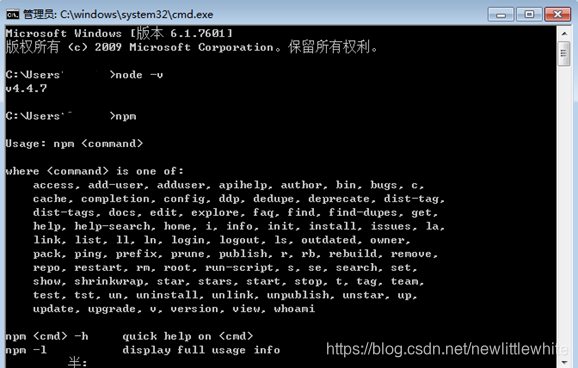
出现上述说明环境安装全部完成
七、安装Appium-Python-Client
1.前面python环境安装,已经准备好pip了,所以这里直接打开cmd,输入:pip install Appium-Python-Client
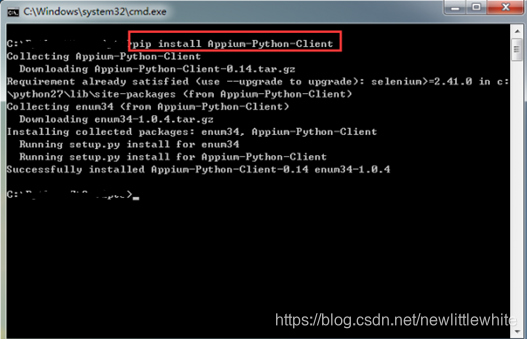
aapt即Android Asset Packaging Tool,在SDK的build-tools目录下。该工具可以查看apk包名和launcherActivity,当然还有更多的功能,有兴趣的可以查看相关资料。
一、下载aapt
1.在android-sdk里面双击SDK-manager,下载buidl-tools
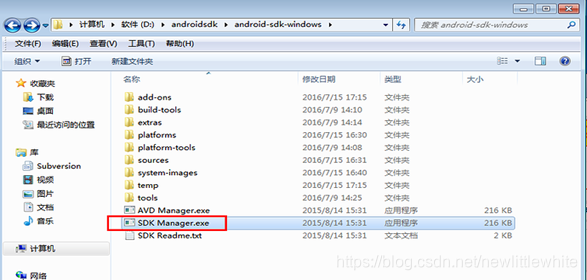
2.勾选build-tools,随便选一个版本,我这里选的是24的版本
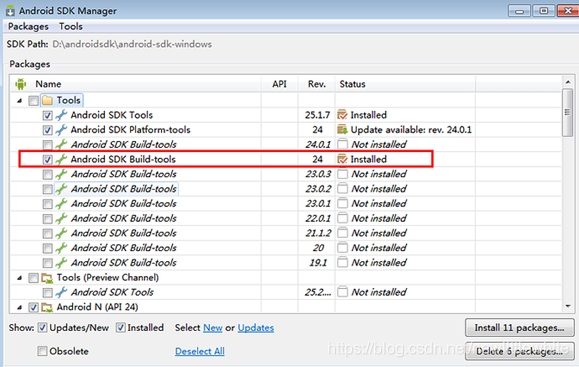
3.下载完成后,在D:\androidsdk\android-sdk-windows\build-tools\24.0.0目录下找到aapt.exe,将这个路径设置环境变量,添加到path下
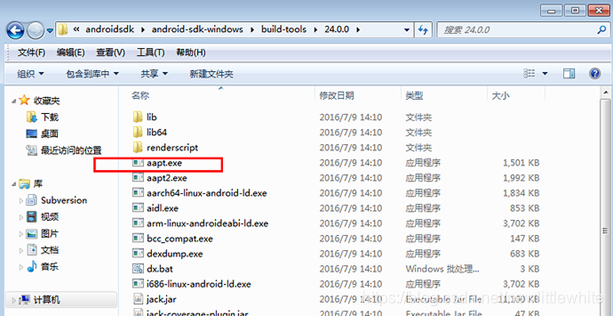
4.打开cmd。输入aapt出现如下界面,说明环境OK了
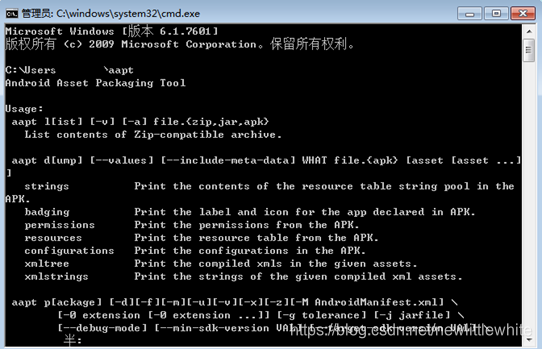
九、安装appium Desktop
1.下载安装地址:https://github.com/appium/appium-desktop/releases/tag/v1.15.1
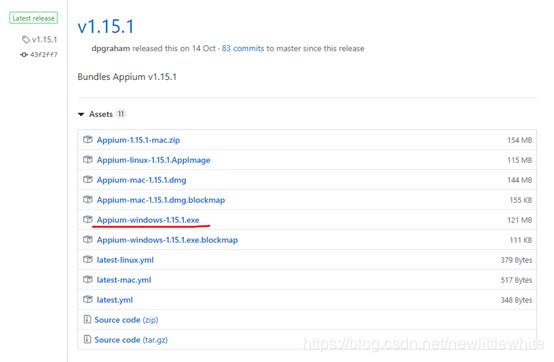
2.直接双击appium-installer.exe文件安装就好,桌面会生成一个appium的图标,启动后界面显示如下
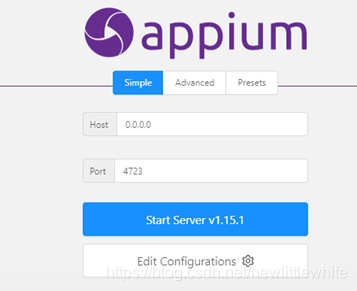
点击start Server V1.15.1,显示日志打印界面

点击右上角查找按钮
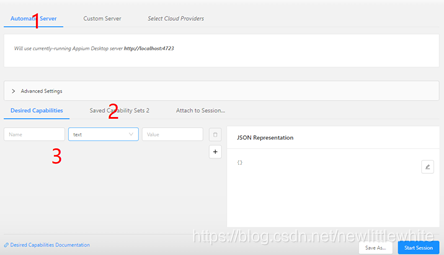
再3区域填写相关的参数,填写完之后保存会出现在 2 tab之下(参数在下面用aapt获得)
然后点击Start Session 出现的弹窗一律写允许
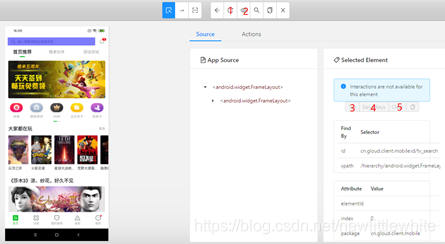
1.刷新界面,手机变化画面后点击刷新,同步手机电脑画面
2.录制脚本 3.再appium点击事件 4.向输入框填写文字
5.清空输入框 默认是选择元素
二、获取apk包名
1.将准备测试的APK放到D盘某个目录,如D:\test
2.打开cmd,输入指令aapt dump badging D:\test\xxx.apk(APK的全名,如手机淘宝.apk)(APK全名最好为英文)否则可能会出现(dump failed because no AndroidManifest.xml found)
3.以taobao.apk为例,如下图
4.这里就可以看到apk的包名:com.taobao.taobao
注:老司机可以直接把apk放在桌面上,输入指令后拖到cmd框
三、获取launcherActivity
1.接着上一步操作,cmd屏幕拖到中间l找到auncherActivity
2.这里可以看到,淘宝的launcherActivity值为com.taobao.tao.welcome.Welcome
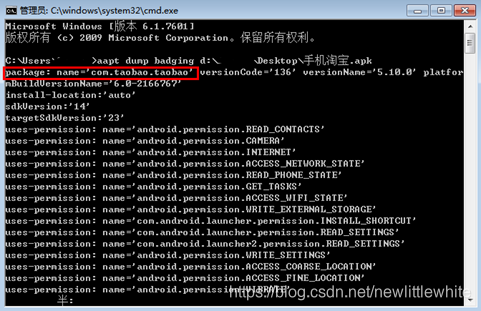
四、写脚本(下面以格来云游戏4.1.0版本做例子)
1platformName:这里是android的apk
2.deviceName:手机设备名称,通过adb devices查看
3.platformVersion:android系统的版本号
4.appPackage:apk包名
5.appActivity:apk的launcherActivity
6.unicodeKeyboard 使用unicode键盘, 输入中文需要用到
7.resetKeyboard 隐藏键盘
from appium import webdriver
desired_caps = {
‘platformName’: ‘Android’,
‘deviceName’: ‘e324c4ff’,
‘platformVersion’: ‘9’,
# apk包名
‘appPackage’: ‘cn.gloud.client.mobile’,
# apk的launcherActivity
‘appActivity’: ‘cn.gloud.client.mobile.init.InitActivity’,
‘unicodeKeyboard’:True,
‘resetKeyboard’:True
}
driv = webdriver.Remote(‘http://127.0.0.1:4723/wd/hub’, desired_caps)
driv.implicitly_wait(15)
driv.find_element_by_id(‘android:id/button1’).click()
driv.implicitly_wait(0.5)
driv.find_element_by_id(‘android:id/button1’).click()
driv.implicitly_wait(15)
driv.find_element_by_id(‘cn.gloud.client.mobile:id/cancel_btn’).click()
time.sleep(3)
到此结束。。




















 585
585











 被折叠的 条评论
为什么被折叠?
被折叠的 条评论
为什么被折叠?








